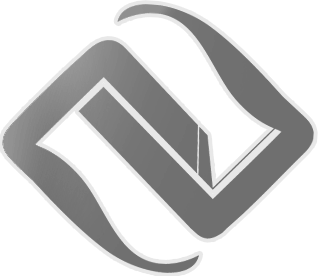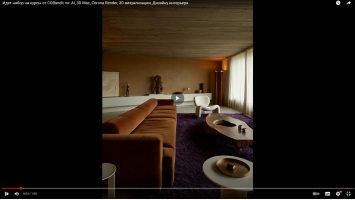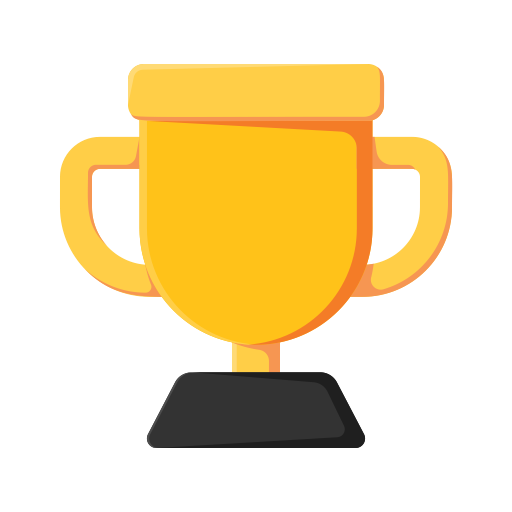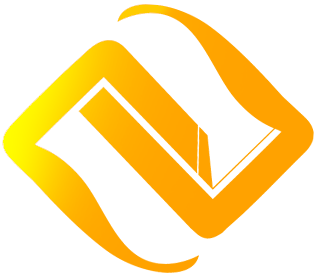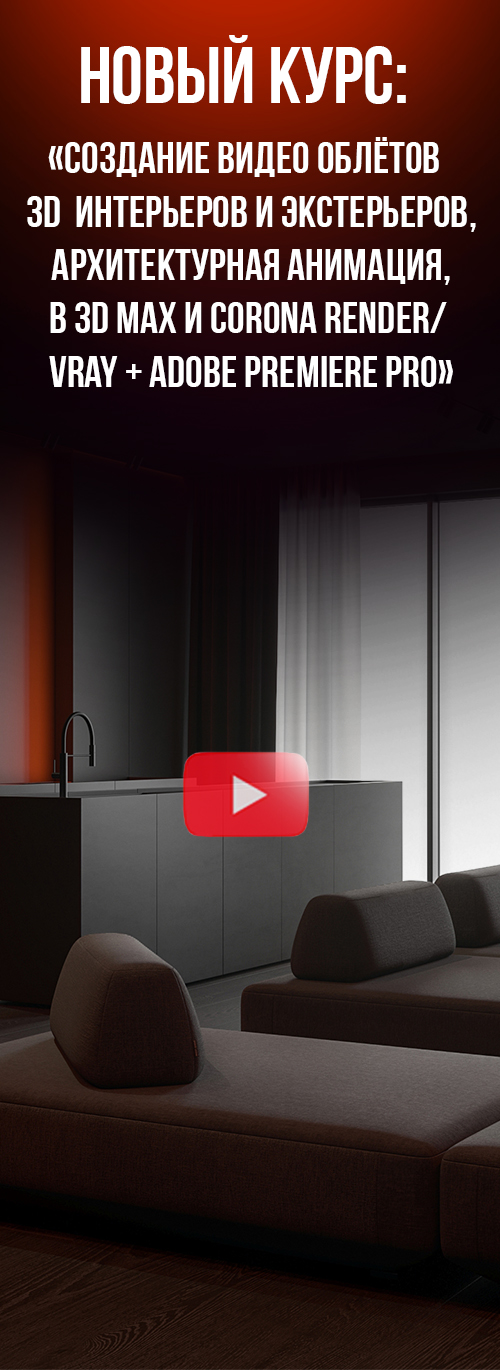Интерактивный LightMix уникален для Corona Renderer и позволяет регулировать интенсивность и цвет света и светоизлучающих материалов во время и после рендеринга - идеально подходит для любых задач, от тонких настроек до превращения дня в ночь.
Что такое интерактивный LightMix?
Интерактивный LightMix - это новая функция, представленная в Corona Renderer 1.5, которая позволяет рендерить изображение всего один раз, а затем изменять цвета и интенсивность света непосредственно в Corona VFB. Ее можно использовать после завершения рендеринга, а также, как и любую другую постобработку в Corona, во время рендеринга (будь то обычный или интерактивный режим). В Corona Renderer 1.6 LightMix был дополнительно улучшен:
Возможность запекать параметры LightMix в освещение сцены и светоизлучающие материалы (кнопка >Scene).
Улучшенный диалог автоматического создания с различными способами группировки света, информацией об использовании оперативной памяти, а также флажками для денойзинга и учета скрытого света
Улучшенный, более удобный пользовательский интерфейс
LightMix можно использовать для файлов Corona EXR вне любой 3D-программы с помощью редактора изображений Corona.
Где найти?
LightMix может быть настроен как автоматически, так и вручную.
Чтобы настроить LightMix автоматически:
Просто перейдите в Render Setup > Scene и в разделе "General Settings" нажмите кнопку "Setup Interactive LightMix". Появится диалог Corona Interactive LightMix Setup, позволяющий:
• Выбрать способ группировки света - на основе экземпляров, групп или отдельных светильников.
• Посмотреть, сколько оперативной памяти будет использоваться каждым слоем LightMix (рассчитывается в зависимости от разрешения конечного рендера).
• Решите, следует ли учитывать скрытый свет при настройке LightMix.
• Решите, следует ли применять денойзинг ко всем элементам рендеринга LightMix и LightSelect.
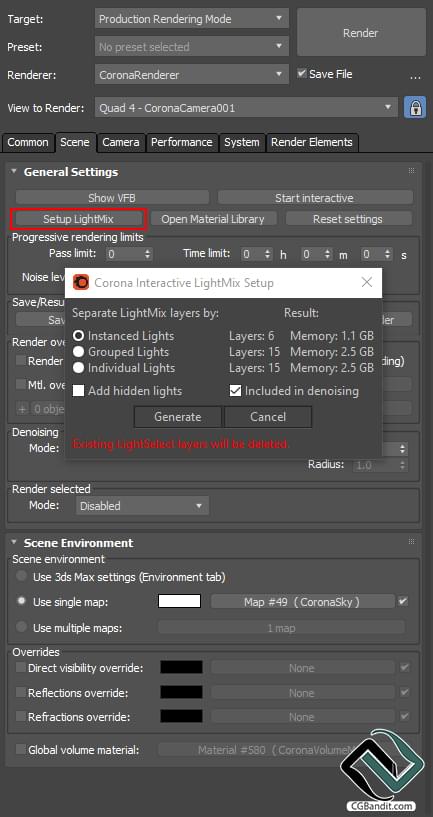
Окно настройки Corona Interactive LightMix
После подтверждения настроек нажмите кнопку "generate":
• Один элемент CShading_LightMix будет автоматически добавлен для включения опции LightMix в VFB
• Один элемент CShading_LightSelect будет добавлен с включенным освещением окружения - это позволит изменять цвет и интенсивность окружения сцены
• Несколько элементов CShading_LightSelect будут добавлены автоматически - это позволит изменять цвет и интенсивность каждого освещения сцены.
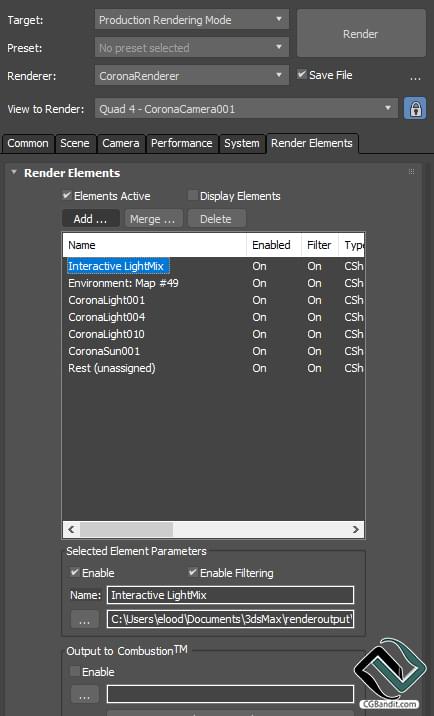
Список автоматически сгенерированных элементов визуализации LightMix и LightSelect
После использования этого решения в один клик, вы можете просто начать рендеринг сцены (будет работать как обычный, так и интерактивный рендеринг), а затем перейти на вкладку LightMix в Corona VFB, чтобы изменить интенсивность и цвет каждого света:
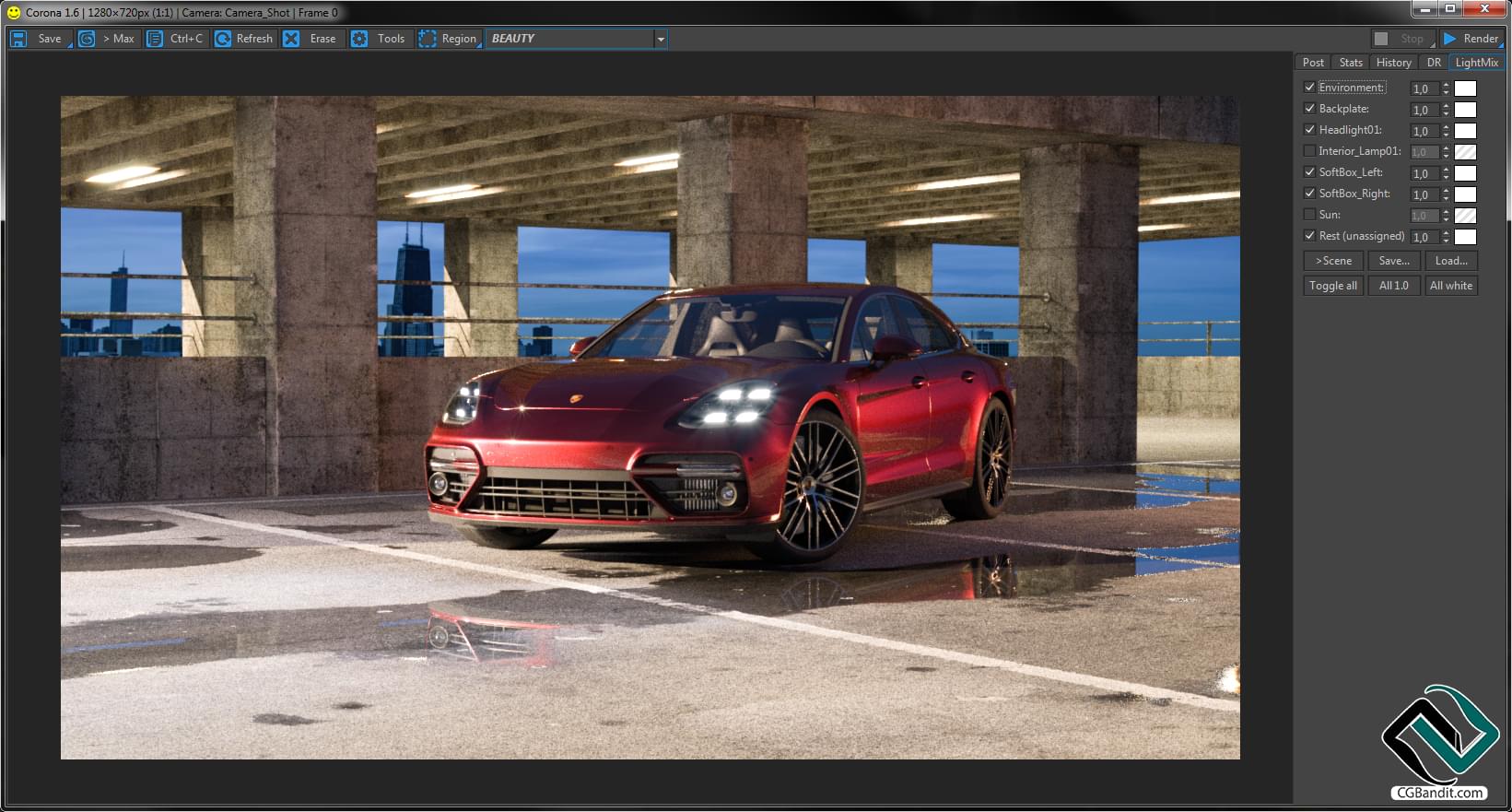
После использования автоматической настройки становится доступной вкладка LightMix в Corona VFB.
Чтобы настроить LightMix вручную:
1. Перейдите в Render Setup > Render Elements, а затем:
2. Добавьте хотя бы один элемент рендеринга CShading_LightMix - это необходимо для включения опции LightMix в VFB.
3. Добавьте как минимум один элемент рендеринга CShading_LightSelect - он необходим для управления освещением сцены или окружением сцены.
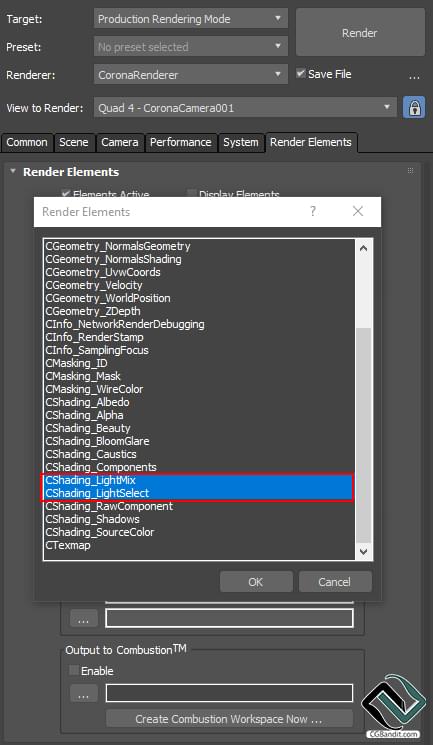
Элементы рендеринга CShading_LightMix и CShading_LightSelect можно добавить вручную
Каждый свет, которым вы хотите управлять, должен быть добавлен в список "Включенные источники света" в каждом элементе рендеринга CShading_LightSelect. Вы можете добавить один или несколько источников света в каждый элемент LightSelect. Кроме того, вы можете установить флажок "Включить свет окружения", чтобы управлять освещением окружения.
Примечание: Объекты, использующие CoronalightMtl с отключенным Emit light, не могут быть добавлены или выбраны для элемента CShading_Lightselect. То же самое относится и к объектам с самосветящимися материалами.
LightMix и денойзинг
Вы можете решить, следует ли применять денойзинг к каждому элементу рендеринга LightSelect. Чтобы заденойзить весь вывод LightMix, необходимо включить опцию денойза для всех элементов LightSelect:
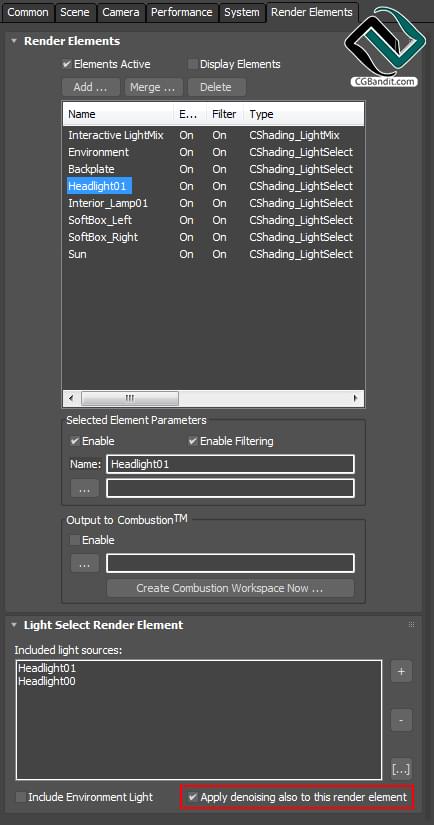
Денойз можно включить вручную для каждого из элементов LightSelect.
Денойз также может быть включено автоматически для всех элементов LightSelect с помощью флажка "included in denoising" в диалоге Corona Interactive LightMix Setup:
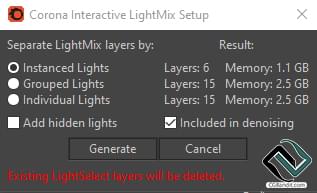
Денойз можно включить автоматически для всех элементов LightSelect.
Начиная с Corona Renderer 4, элемент "Rest (unassigned)" элемент LightMix может быть заденойжен и сохранен так же, как и любой другой элемент рендеринга.
Это достигается тем, что любой элемент рендеринга LightSelect может действовать как элемент рендеринга "Rest (unassigned)" путем включения соответствующей опции ("Include lights not assigned to other LightSelect elements") для элемента LightSelect:
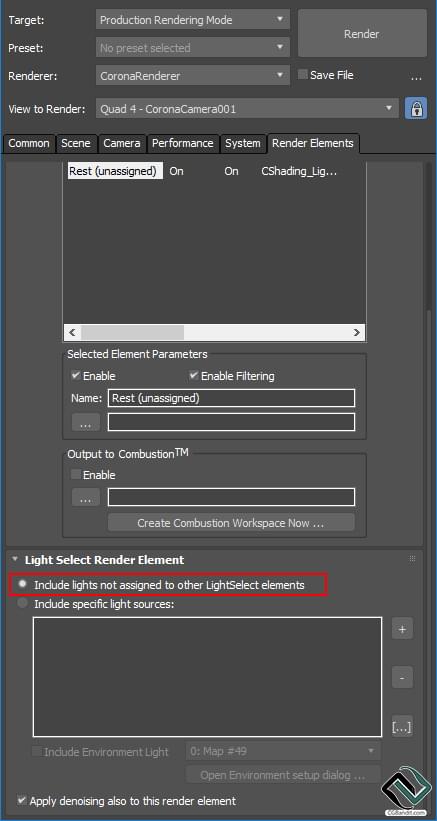
Включение «Включить источники света, не назначенные другим элементам LightSelect» позволяет сохранять и удалять шум.Проход LightMix с источниками света, не включенными в другие элементы визуализации LightSelect.
Этот элемент рендеринга может и будет подвергаться денойзу, как и другие элементы рендеринга LightSelect, если включена опция "Apply denoising also to this render element".
Обратите внимание, что если какой-либо свет не назначен ни одному из элементов рендеринга LightSelect и ни для одного из элементов рендеринга LightSelect не включена опция "Включать свет, не назначенный другим элементам LightSelect", этот свет все равно окажется в разделе "Остальные (неназначенные)", но вы не сможете применить денойз к этому элементу рендеринга или сохранить его.
Как его использовать?
После настройки LightMix (автоматически или вручную), цвет и интенсивность каждого света можно изменить в VFB. Просто перейдите на вкладку LightMix в Corona VFB и измените нужные параметры - это можно сделать во время или после рендеринга, как для обычного, так и для интерактивного рендеринга:
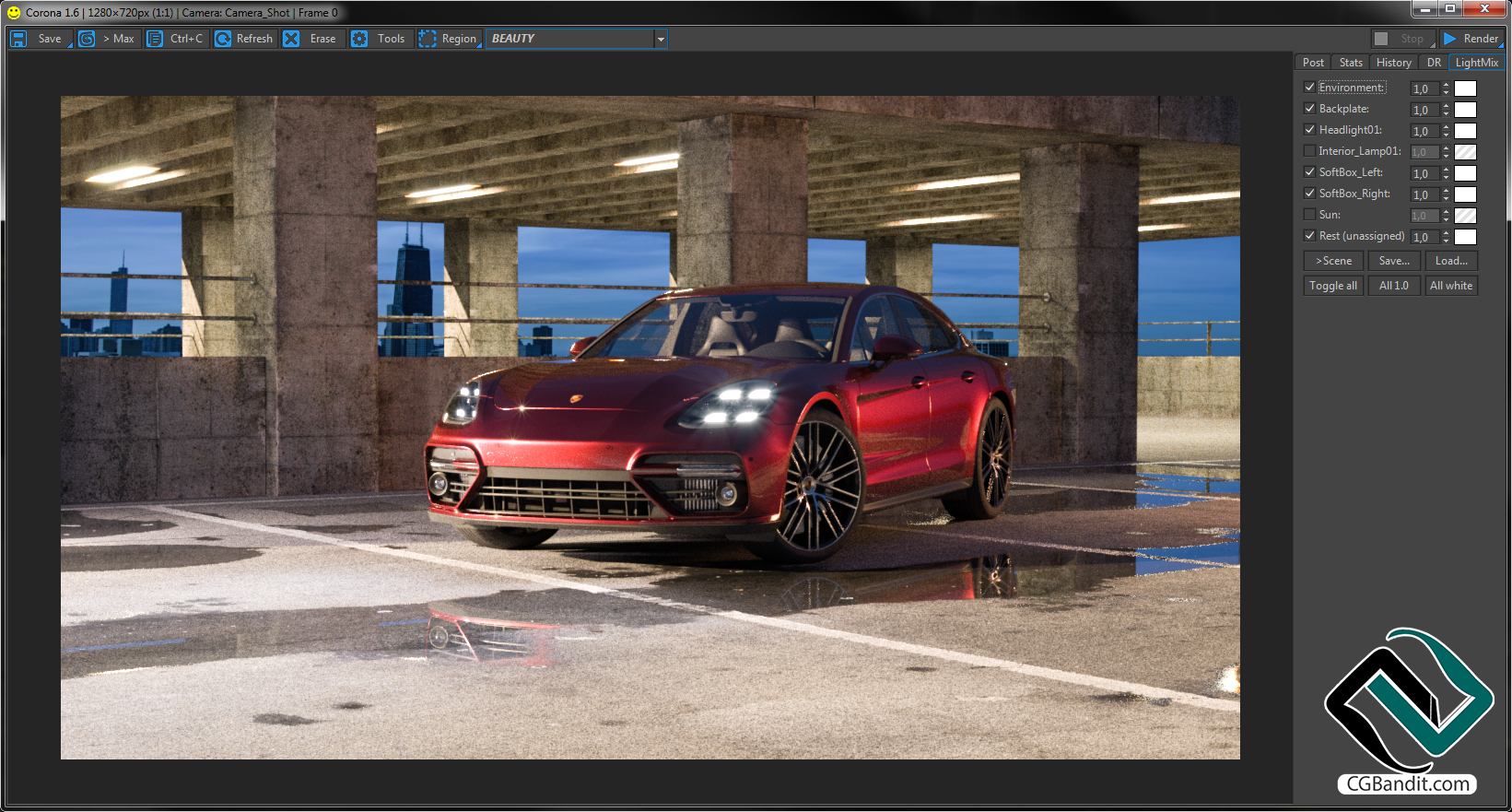
После настройки Interactive LightMix становится доступна его специальная вкладка в VFB.
Вы также можете использовать дополнительные кнопки под списком источников света:
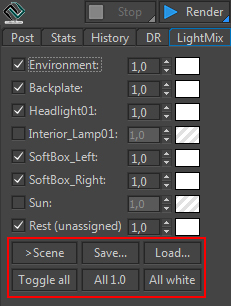
• - >Scene - Это запекает все цвета и интенсивности LightMix в освещение сцены. После нажатия и подтверждения, изображение, отображаемое в VFB, будет временно изменено на версию без LightMix, и вам нужно будет повторно отрендерить его, чтобы получить желаемый результат. Инстансные светильники станут уникальными, если некоторые из них были отдельно изменены с помощью LightMix.
• - Сохранить... / Load... - Сохраняет предустановку LightMix в виде файла .conf. Это полезно, например, при создании дневной и ночной версий сцены. Также можно загрузить предустановку после смены камеры и рендеринга другого вида. Файлы .conf также могут быть загружены в редактор изображений Corona.
• - Переключить все - Включает или выключает все светильники в списке LightMix.
• - Все 1.0 - Это возвращает интенсивность всех слоев LightMix к 1.0, что означает, что будут использоваться значения, установленные в сцене - это НЕ сделает все огни одинаково яркими, если они имеют разную интенсивность, установленную в сцене.
• - Все белые - это просто возвращает цвета всех слоев LightMix к чисто белому, что приводит к использованию исходных цветов освещения сцены.
Кроме того, вы можете щелкнуть правой кнопкой мыши по названиям света в списке LightMix в Corona VFB, чтобы выбрать определенный свет в сцене, добавить этот свет в текущее выделение или удалить этот свет из текущего выделения:
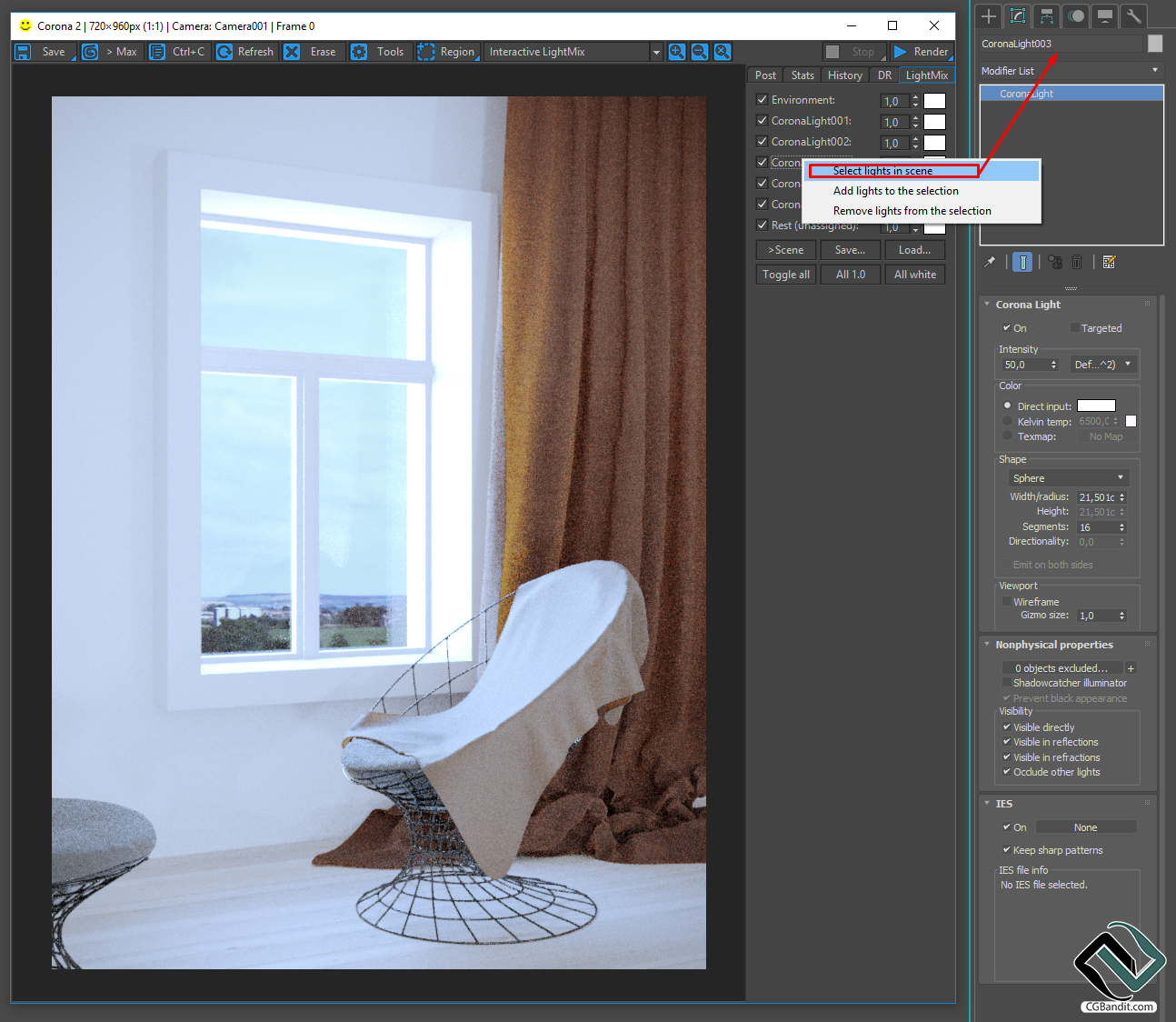
Компоновка слоев LightMix в других приложениях
Чтобы скомпоновать различные слои LightMix (элементы рендеринга LightSelect) так, чтобы конечное изображение выглядело так же, как в Corona VFB, откройте слои в выбранном вами приложении и наложите их друг на друга в любом порядке с помощью операции смешивания "add". В Adobe Photoshop она называется "Linear Dodge (Add)".
Использование LightMix с несколькими солнцами и окружениями

Пример изображения с несколькими солнцами и средами, контролируемыми LightMix.
В Corona Renderer 4 и более новых версиях можно добавить несколько солнц и карт окружения в сцену, а затем управлять их внешним видом с помощью LightMix. Это означает, что вы можете сделать рендеринг всего один раз и выбрать совершенно разные условия освещения, настроить интенсивность и цвет солнца и окружения, и даже иметь два или более солнца, освещающих вашу сцену одновременно. Никакого повторного рендеринга!
Какие есть ограничения?
Существуют некоторые технические ограничения при использовании LightMix:
• - Использование чрезвычайно высокой или низкой интенсивности света
Это, в зависимости от интенсивности, может привести к постоянному шуму (светлячки).
Решение: после настройки LightMix по желанию, используйте кнопку >Scene на вкладке VFB LightMix, чтобы запечь ваши настройки в сцену.
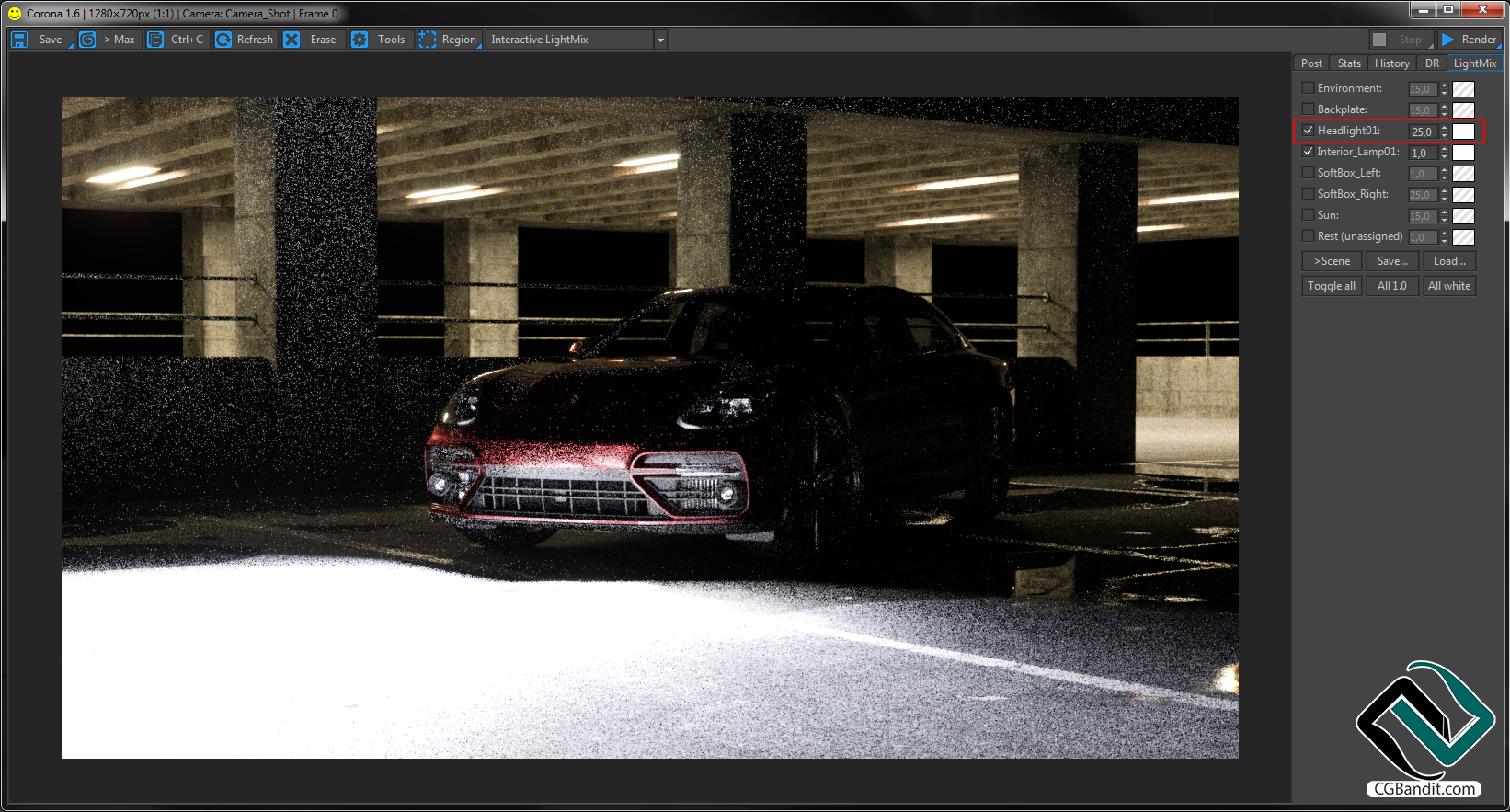
Использование очень высокой или низкой интенсивности света в LightMix всегда приводит к чрезмерному шуму.
- Добавление большого количества света и рендеринг в очень высоком разрешении
Это может привести к чрезмерному использованию оперативной памяти. При попытке настроить LightMix с большим количеством света должно появиться предупреждение.
Решение: рендерите изображение в низком разрешении, чтобы сохранить низкое потребление памяти, а затем настройте параметры LightMix по мере необходимости. После завершения настройки LightMix используйте кнопку >Scene, чтобы запечь все пользовательские настройки света в сцену, затем отключите все элементы рендеринга LightMix и LightSelect и повторно отрендерите изображение в высоком разрешении. Таким образом, вы сможете использовать настройки LightMix при рендеринге с высоким разрешением, не занимая много оперативной памяти.
- Использование материала ShadowCatcher
Примечание: эта проблема была исправлена в Corona Renderer 3, поэтому она больше не должна быть актуальной. Приведенное ниже описание и решение может быть использовано в случае других/подобных проблем:
LightMix не обновляет интерактивно результаты затенения материала shadow catcher - в настоящее время это ограничение.
Решение: используйте кнопку >Scene, чтобы запечь свойства LightMix в сцену. Затем перерендерите изображение и используйте проход красоты, чтобы получить правильный результат ShadowCatcher.
Элемент рендеринга Beauty:

Результат LightMix:
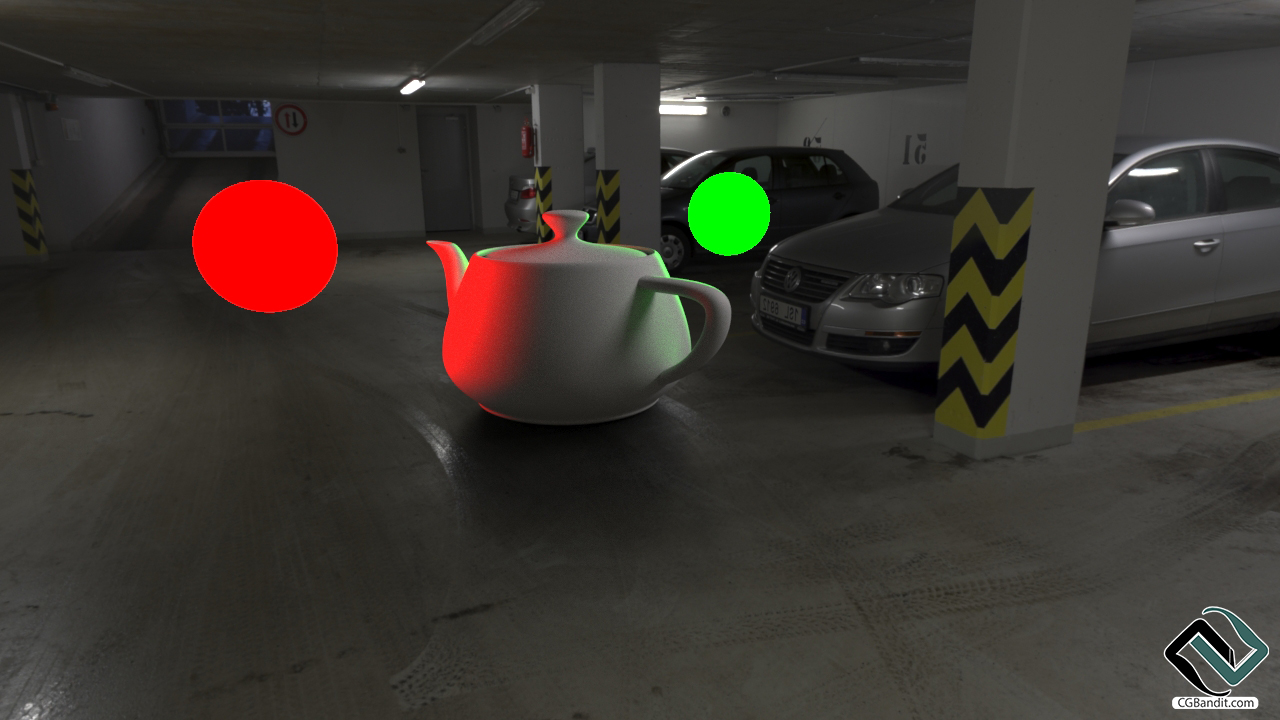
В остальном, результаты использования LightMix ограничены только вашим воображением :).
Устранение неполадок
1. Когда я перехожу на вкладку LightMix в Corona VFB, там написано, что "Интерактивное смешивание света в настоящее время невозможно"!
Это происходит, если LightMix был настроен неправильно. Некоторые из причин включают:
LightMix вообще не настроен
Все элементы рендеринга 3ds Max отключены
В списке элементов рендеринга 3ds Max нет элемента рендеринга CShading_LightMix
В списке элементов рендеринга 3ds Max нет элементов рендеринга CShading_LightSelect.
Решение заключается в том, чтобы убедиться, что LightMix правильно настроен, и что элементы рендеринга включены. Самый простой способ убедиться, что LightMix настроен правильно, - использовать специальную кнопку на панели инструментов Corona или кнопку Setup LightMix на вкладке Scene окна Render Setup.
Более подробно ознакомиться со всеми курсами образовательного проекта CGBandit вы можете здесь: https://www.cgbanditcourse.com
Перевод статьи осуществлен образовательным проектом CGBandit c официального сайта coronarenderer.